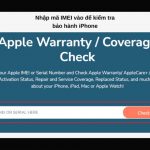Hướng dẫn chi tiết chuyển danh bạ iPhone cũ sang mới
Khi bạn chuyển từ một chiếc iPhone cũ sang một chiếc iPhone mới, việc chuyển danh bạ có thể là một nhiệm vụ quan trọng để đảm bảo bạn không mất dữ liệu. Trong bài viết này, SOZ sẽ hướng dẫn bạn từng bước cách chuyển danh bạ iPhone một cách dễ dàng và hiệu quả, đảm bảo rằng dữ liệu của bạn sẽ được chuyển đầy đủ và an toàn.
Mục lục
1. Chuyển danh bạ iPhone sang iPhone mới
Bước 1: Mở ứng dụng Cài đặt > Chọn Apple ID > Chọn iCloud

Truy cập iCloud từ Apple ID
Bước 2: Tại đây, bạn sẽ thấy danh sách các ứng dụng có thể được đồng bộ hóa qua iCloud. Hãy bật chế độ Danh bạ. Sau đó, kéo xuống phía dưới và đảm bảo rằng mục Sao lưu iCloud đã được bật.

Bật Danh bạ và chế độ sao lưu iCloud
Bước 3: Sao lưu iCloud > Sao lưu bây giờ. Bấm vào đó để bắt đầu quá trình sao lưu.
Nếu bạn đang sử dụng một phiên bản iOS cũ hơn, ví dụ như iOS 10.2 trở về trước, thì các bước thao tác sẽ như sau: Truy cập Cài đặt, chọn iCloud, sau đó chọn mục Sao lưu, và cuối cùng, chọn Sao lưu bây giờ để thực hiện sao lưu danh bạ iPhone của bạn.
2. Chuyển danh bạ iPhone bằng cách sử dụng iTunes
Bước 1: Tải và cài đặt iTunes trên máy tính của bạn. Sau đó, kết nối chiếc iPhone cũ với máy tính và mở iTunes.

Tải iTunes về máy
Bước 2: Trong iTunes, chọn biểu tượng điện thoại iPhone trên thanh menu.

Trên giao diện iTunes, nhấn vào biểu tượng iPhone
Bước 3: Chọn Info tích vào Sync Contacts và sau đó nhấn Apply để đồng bộ hóa danh bạ.

Chọn Sync Contacts with để chuyển danh bạ iPhone sang máy tính
3. Chuyển danh bạ iPhone bằng phần mềm bên thứ ba
Ngoài các cách trên, bạn có thể sử dụng phần mềm thứ ba như AnyTrans để chuyển danh bạ từ iPhone sang iPhone một cách nhanh chóng.
Bước 1: Tải và cài đặt phần mềm AnyTrans từ (https://anytrans.en.softonic.com/).
Bước 2: Kết nối cả hai chiếc iPhone với máy tính.
Bước 3: Trong AnyTrans, chọn tên iPhone cũ, sau đó chọn More

Chọn tên iPhone cũ, sau đó chọn More
Bước 4: Chọn Contacts > Chọn liên hệ cần chuyển hoặc Select All > To Device và chọn tên iPhone mới để hoàn tất quá trình chuyển danh bạ.

Chọn Contacts > Chọn liên hệ cần chuyển hoặc Select All > To Device
4. Chuyển danh bạ sang iPhone mới nếu iPhone cũ bị hỏng
Nếu bạn muốn khôi phục lại dữ liệu từ chiếc iPhone cũ của mình sang chiếc iPhone mới, có một số phương pháp khác nhau để làm điều này. Nếu bạn đã bật tính năng sao lưu dữ liệu trên iCloud trên chiếc iPhone cũ của mình, bạn có thể kiểm tra trên trang web iCloud.com để xem liệu bạn có bản sao lưu trên đó hay không. Nếu chưa có, bạn có thể sử dụng phần mềm iTunes để tạo bản sao lưu trên chiếc iPhone cũ của mình và sau đó khôi phục lại dữ liệu đó trên chiếc iPhone mới của mình.
Kiểm tra bản sao lưu iCloud:
- Trước tiên, trên chiếc iPhone cũ, hãy đảm bảo rằng tính năng sao lưu iCloud đã được kích hoạt. Điều này được thực hiện bằng cách vào Cài đặt, chọn tài khoản của bạn, sau đó chọn iCloud và đảm bảo rằng tính năng Sao lưu iCloud đã được bật.
- Sau khi bạn đã đảm bảo rằng sao lưu iCloud đã được kích hoạt, bạn có thể kiểm tra trên trang web iCloud.com bằng cách đăng nhập vào tài khoản iCloud của bạn và kiểm tra xem liệu bạn có bản sao lưu trên đó hay không.
Sử dụng iTunes để tạo sao lưu:
- Kết nối chiếc iPhone cũ với máy tính sử dụng cáp USB và mở ứng dụng iTunes.
- Chọn chiếc iPhone cũ của bạn trong iTunes.
- Trong tab Tổng quan chọn Sao lưu bây giờ để tạo một bản sao lưu hoàn chỉnh của dữ liệu trên chiếc iPhone cũ.
- Khi bạn đã tạo bản sao lưu, kết nối chiếc iPhone mới với iTunes và chọn Khôi phục sao lưu.. để đồng bộ hóa dữ liệu từ chiếc iPhone cũ sang iPhone mới.
- Nhớ rằng bạn nên thực hiện sao lưu thường xuyên để đảm bảo an toàn dữ liệu của mình và dễ dàng khôi phục lại chúng khi cần.
5. Nhập danh bạ iPhone từ thẻ SIM
Bước 1: Để chuyển danh bạ từ thẻ SIM lên thiết bị iPhone, bạn cần vào mục Cài đặt trên thiết bị của mình. Sau đó, tìm kiếm và chọn mục Danh bạ.

Cài đặt > Danh bạ
Bước 2: Tiếp theo, bấm vào tùy chọn Nhập Danh bạ trên SIM. Sau đó, chọn tài khoản iCloud để sao lưu danh bạ từ thẻ SIM lên iCloud và cũng đảm bảo rằng danh bạ đã được đồng bộ hóa đúng cách.

Nhập Danh bạ trên SIM > iCloud
6. Chuyển danh bạ iPhone bằng AirDrop
Bước 1: Mở Trung tâm điều khiển và bật AirDrop cho Mọi người

Bật AirDrop > Mọi người
Bước 2: Trong ứng dụng Danh bạ > Chọn người liên hệ > Chia sẻ

Chia sẻ danh bạ iPhone qua AirDrop
>> Xem thêm bài viết khác: AirDrop là gì? Bật và dùng AirDrop trên iPhone
7. Một số lưu ý khi chuyển danh bạ
Khi bạn muốn chuyển danh bạ iPhone cũ sang iPhone mới, hãy xem xét các điều sau để làm quá trình dễ dàng hơn:
- Chắc chắn cả hai thiết bị đang sử dụng cùng một tài khoản Apple ID nếu bạn định sử dụng iCloud hoặc iTunes để chuyển danh bạ.
- Sử dụng AirDrop nếu không có cách nào khác, nhưng lưu ý rằng bạn chỉ có thể chia sẻ một liên hệ mỗi lần.
- Đảm bảo kết nối internet của bạn ổn định trong quá trình đồng bộ hóa danh bạ.
- Nếu bạn chỉ muốn chuyển một số liên hệ cụ thể, sử dụng iTunes hoặc AnyTrans để tiết kiệm thời gian.
- Nếu bạn muốn chia sẻ liên hệ qua Email, Messages, hoặc WhatsApp, hãy chuẩn bị tinh thần cho việc chuyển từng liên hệ một, điều này có thể mất thời gian.
- Chọn phương pháp phù hợp nhất với bạn và làm theo hướng dẫn để chuyển danh bạ một cách thuận tiện. Nếu bạn có câu hỏi, đừng ngần ngại để lại bình luận hoặc chia sẻ thông tin hữu ích này với bạn bè của bạn.